Samsung akıllı telefon veya tablet kullanıyorsanız, muhtemelen Samsung’un kendi bulut sistemi olan Samsung Cloud’u duymuşsunuzdur.
Eğer Samsung Cloud hakkında hiç bir bilginiz yoksa, Samsung Cloud, cihazınızda depolanan içeriği yedeklemenizi, senkronize etmenizi ve geri yüklemenizi sağlar. Bu sayede diğer bulut platformlarında olduğu gibi sizin için önemli olan hiçbir şeyi kaybetmez ve fotoğrafları tüm cihazlarda sorunsuz şekilde görüntüleyebilirsiniz. Telefonunuzu değiştirirseniz, Samsung Cloud kullanarak kopyalayabileceğiniz için verilerinizi kaybetmezsiniz.
Samsung Cloud’a Nasıl Erişilir?
Samsung Cloud’a erişmenin iki yolu vardır.
1. Tablet veya telefon
Ana ekranda Ayarlar’a gidin, ardından Hesaplar ve Yedekleme’ye, son olarak da Samsung Cloud’a tıklayın.
2. Masaüstü veya bilgisayar
Chrome’u açın, support.samsungcloud.com yazın. Ardından, Samsung hesap bilgilerinizi kullanarak oturum açabilirsiniz.
Samsung Galaxy’de Samsung Cloud’a Nasıl Erişebilirim?
Samsung Cloud, en yeni Samsung cihazlarında ücretsiz bir hizmet olarak sunulur. Dosyaları yanlışlıkla kaldırdığınızda veya fabrika ayarlarına sıfırlamanız gerektiğinde, acil bir çözümdür. Samsung Cloud’un, One Drive veya Google Drive gibi çevrimiçi bir depolama sistemi olması amaçlanmamıştır.
Samsung cihazınızda Samsung Cloud’a aşağıdaki şekilde erişebilirsiniz:
- Ayarlar > Bulut ve Hesaplar > Samsung Cloud’a gidin.
- Samsung hesabınızda oturum açın.
- Ekranınızın sağ tarafındaki üç noktaya dokunun, ardından Ayarlar > Senkronizasyon ve Otomatik Yedekleme Ayarları’na dokunun.
- Aşağı kaydırın ve otomatik olarak senkronize etmek istediğiniz farklı veri türlerini açın.
- Otomatik Yedekleme’yi seçin.
- Ana menüye geri dönün. Şu anda ne kadar depolama alanı kullandığınızı ve ne kadar kaldığını kontrol etmek için adınıza dokunun.
- Alternatif olarak, bu telefonu birkaç haftada bir yedekle seçeneğine dokunarak verileri manuel olarak yedekleyebilirsiniz.
Samsung Cloud’dan Veri Nasıl Alınır?
- Ayarlar’dan Hesaplar ve Yedekleme‘ye, ardından Samsung Cloud altında Verileri Geri Yükle‘ye dokunun.
- En üstteki açılır menüden istediğiniz cihazı seçin ve ardından geri yüklemek istediğiniz içeriği seçin.
- Son olarak, Geri Yükle’ye dokunun.
Samsung Cloud’dan Verileri Nasıl Geri Yükleyebilirim?
- Samsung Cloud‘u açın.
- Aşağı kaydırın ve Verileri Geri Yükle üzerine dokunun.
- Geri yüklemek istediğiniz veri kategorisini seçin. Tümünü seç > Geri yükle‘ye dokunarak da tüm verileri geri yükleyebilirsiniz.
Samsung Cloud Kullanarak Ne Tür Verileri Yedekleyebilir, Senkronize Edebilir ve Geri Yükleyebilirim?
Samsung Cloud, Samsung kullanıcılarının aşağıdakileri yedeklemesine, senkronize etmesine ve geri yüklemesine olanak tanır:
- Sistem ayarları
- Yer imleri
- Arama kayıtları
- E-posta hesapları
- Ana ekran düzenleri
- Uygulama ayarları ve verileri
- Kullanıcı bilgisi
Şu anda Samsung Cloud, üçüncü taraf uygulamalardan gelen verileri ve SD kartlardaki verileri desteklememektedir. Ayrıca, Samsung Cloud, Galaxy J3 ve J7, Galaxy Note 4 Serisi ve Galaxy Tab A ve Tab S2 gibi eski Samsung cihazlara sahip olan kullanıcılar tarafından da kullanılamaz.
Desteklenen belirli cihazlarda da sınırlamalar vardır. Örneğin, belirli cihazlar tüm veri kategorilerini desteklemez ve bir WiFi ağına bağlıyken öğeleri senkronize etmekle sınırlı olabilirsiniz. Ayrıca Samsung Cloud’un 15 GB ücretsiz depolama alanı olduğunu da belirtmekte fayda var. Ekstra depolama için ödeme yapmanız gerekir.
Samsung Cloud İle İlgili En Çok Sorulan Sorular
1. Samsung bulut ve OneDrive arasındaki fark nedir?
Dosyalarınızı OneDrive’a taşımak için Galaxy cihazınızda Samsung Cloud uygulamasını açmanız ve aşağıdaki adımları izlemeniz gerekir:
Diğer > Ayarlar > OneDrive ile Bağla.
Microsoft, ücretsiz kullanıcılara yalnızca 5 GB bulut depolama alanı sunarken, Samsung Cloud kullanıcılarına ilk yıl için 15 GB ücretsiz depolama alanı sağlar.
2. Samsung Cloud ve Samsung hesabı arasındaki fark nedir?
Samsung Cloud, Samsung hesabına bağlıdır ve cihazınızdaki Samsung hesabınızı silerseniz verileriniz de cihazdan silinir. Ancak aynı Samsung hesabını kullanarak bulutta tekrar oturum açarsanız, senkronize edilmiş verilerinizi tekrar geri yükleyebilirsiniz.
3. Samsung Cloud yerine ne kullanabilirim?
Samsung Cloud’a altenatif diğer uygulamalar; Dropbox, Google Drive, MEGA, ve Microsoft OneDrive’dır.
4. Samsung Cloud, OneDrive’a mı geçiyor?
Bir Samsung cihaza sahipseniz, OneDrive’a geçiş yapmanızı isteyen bir bildirim görmüş olabilirsiniz. Samsung, tüm Samsung Cloud verilerinizi OneDrive’a kolayca aktarmanıza ve Samsung Cloud’dan silmenize olanak tanıyan bu geçişi Ekim 2020’de başlattı. 30 Eylül 2021 itibari ile tüm veriler kalıcı olarak silindi. Bu tarihten önce dosyalarınızı aktarmış olmanız gerekliydi.
5. Samsung Cloud, bulut depolama hizmetini kapattığında ne olacak?
30 Eylül 2021’den önce verilerinizi Samsung Cloud’dan taşımadıysanız, verileriniz şu an silinmiş olacak. Bu yalnızca “Dosyalarım” ve “Galeri Senkronizasyonu” verileri için geçerlidir, diğer tüm veriler kullanılabilir durumdadır.
6. Samsung Cloud fotoğraflarımı silecek mi?
30 Eylül 2021’den önce verilerinizi taşımadıysanız, fotoğraflarınız Samsung Cloud’dan kalıcı olarak silindi.
7. OneDrive Samsung telefonda ücretsiz mi?
Ücretsiz Microsoft OneDrive hesaplarına genellikle yalnızca 5 GB depolama alanı tahsis edilse de, Samsung Cloud’dan geçiş yapan herkese ücretsiz Samsung hesabıyla aynı kapasiteye sahip 15 GB ücretsiz depolama alanı verilecek. Ancak, genişletilmiş OneDrive depolama teklifi bir yıl sonra sona erecek.
8. Samsung Cloud ve Google Fotoğraflar arasındaki fark nedir?
Görsel olarak diğer Google hizmetlerine benzeyen Google Fotoğraflar her yerde mevcuttur. iOS, Android için yerel uygulama desteğine sahiptir ve bir web sürümü mevcuttur. Samsung Gallery uygulaması yalnızca Galaxy cihazlar için kullanılabilirdir. Bu nedenle, başka bir platformdaki görüntülere erişmek istiyorsanız, bir yedekleme yapmanız gerekir.
9. Dosyaları Samsung Cloud’dan Google Drive’a aktarabilir miyim?
Samsung Cloud ve Google Drive arasında dosya aktarmanın doğrudan bir yolu yoktur. Dosyaları Samsung Cloud’dan indirmeniz ve ardından bunları Google Drive’a yeniden yüklemeniz gerekir.
10. Samsung Cloud’a bilgisayarımdan veya Mac’imden erişebilir miyim?
Evet erişebilirsiniz. Bunu web portalı üzerinden giriş yaparak yapabilirsiniz. Web portalı, herhangi bir özel yazılımı indirmenize gerek kalmadan web üzerindeki tüm dosyalarınıza erişmenizi sağlar.
11. Samsung Cloud kapandı mı?
Hayır Samsung Cloud tamamen kapanmadı, sadece bazı önemli özelliklerini kapattı. Örneğin, 30 Eylül 2021’den önce “Dosyalarım” ve “Galeri Senkronizasyonu” nu verilerinizi Samsung Cloud’dan taşımadıysanız, verileriniz şu an silindi.
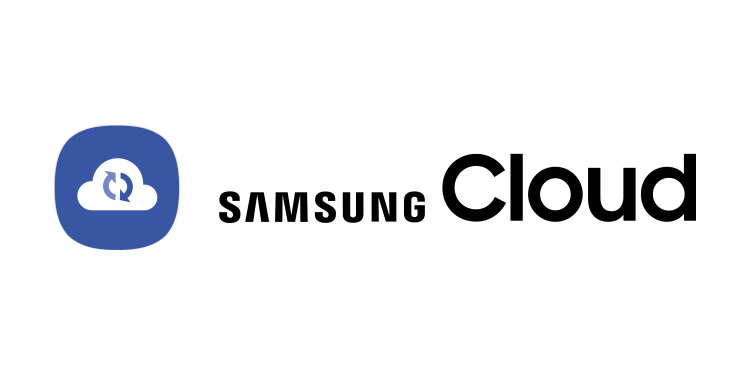
0 Comments